Avez-vous déjà possédé un lecteur DVD et vous êtes-vous demandé s'il pouvait lire des vidéos MP4 ? C'est une question qui revient souvent avec l'utilisation de formats vidéo plus modernes. Le MP4 est omniprésent aujourd'hui, que ce soit pour regarder des vidéos en streaming depuis votre téléphone, télécharger des films ou partager des clips avec vos amis. Cependant, les DVD et les lecteurs DVD étant déjà présents depuis un certain temps, il peut être difficile de déterminer si ces appareils traditionnels sont compatibles avec les nouveaux formats de fichiers, comme le MP4. Cet article vous apportera une réponse détaillée à cette question. Les fichiers MP4 peuvent être lus sur un lecteur DVD. Commençons.

- Partie 1 : Un lecteur DVD peut-il lire une vidéo MP4 ?
- Partie 2 : Comment lire une vidéo MP4 sur un lecteur DVD plus récent
- Partie 3 : Comment lire une vidéo MP4 sur un lecteur DVD traditionnel/ancien
- Partie 4 : Meilleur logiciel de lecture DVD pour lire les fichiers MP4
- Partie 5 : FAQ sur les lecteurs MP4 et DVD
Partie 1. Un lecteur DVD peut-il lire une vidéo MP4 ?
Auparavant, la réponse était non. La plupart des anciens lecteurs DVD ne peuvent pas lire les vidéos MP4. Les formats vidéo les plus répandus sur les lecteurs DVD sont MPEG-1 et MPEG-2, également appelés H.262. Le format MP4, également appelé MPEG-4, créé en 2001, est hors de portée des lecteurs DVD.
Cependant, la réponse est peut-être oui, car de nombreux lecteurs DVD modernes sont équipés d'un port USB. Ces lecteurs prennent souvent en charge la lecture MP4, mais même dans ce cas, la compatibilité n'est pas garantie. Le fichier MP4 spécifique peut ne pas être lu en raison de problèmes de codec, de résolution, de modèle de lecteur Blu-ray et d'autres paramètres.
Partie 2. Comment lire des vidéos MP4 sur les lecteurs DVD récents
Vous vous demandez si votre nouveau lecteur DVD peut lire les fichiers MP4 ? Bonne nouvelle ! De nombreux modèles récents, notamment les modèles portables, le permettent.
Lors de vos achats, privilégiez les produits qui indiquent explicitement qu'ils prennent en charge le format MP4 ou qui prétendent lire un « large éventail de formats ». Vous verrez souvent des marques comme MEGATEK et GOnavidio proposer ce type de fonctionnalités. De plus, nombre d'entre eux offrent des avantages supplémentaires, comme des ports HDMI, des lecteurs de cartes SD et, bien sûr, des modèles portables pratiques.
Voici les étapes simples pour lire MP4 sur un lecteur DVD.
Étape 1.Assurez-vous que votre clé USB est formatée avec un système de fichiers compatible avec votre lecteur DVD. Le format FAT32 est le plus largement pris en charge. Certains lecteurs peuvent également prendre en charge le format NTFS. Le formatage supprime généralement toutes les données ; sauvegardez donc d'abord tout ce qui est important.
Étape 2.Copiez vos fichiers vidéo MP4 de votre ordinateur vers le répertoire racine ou un dossier clairement nommé sur votre clé USB. Évitez les dossiers trop imbriqués, car certains lecteurs ont des limites de profondeur.
Étape 3.Localisez le port USB de votre lecteur DVD, généralement situé à l'avant ou sur le côté. Insérez délicatement la clé USB dans le port.
Étape 4.Allumez votre téléviseur et votre lecteur DVD.
À l'aide de la télécommande de votre lecteur DVD, appuyez sur le bouton « Entrée », « Source » ou « USB ». Le lecteur passera alors en mode de lecture multimédia USB.
Parfois, le lecteur détecte automatiquement la clé USB et vous invite à parcourir son contenu.
Étape 5.Utilisez les boutons de navigation de votre télécommande (haut, bas, gauche, droite, OK/Entrée) pour parcourir les dossiers et trouver votre fichier MP4.
Une fois que vous avez mis en surbrillance le fichier MP4, appuyez sur le bouton « OK » ou « Lecture » pour démarrer la lecture.
Partie 3. Comment lire une vidéo MP4 sur un lecteur DVD traditionnel/ancien
Pour lire des vidéos MP4 sur des lecteurs DVD plus anciens, utilisez simplement un créateur de DVD pour graver des fichiers MP4 sur un DVD, puis lisez-les directement avec votre lecteur DVD.
DVD Creator est un logiciel de conversion de fichiers MP4 en DVD. Il prend en charge différents types de DVD : DVD-ROM, DVD-R, DVD+R, DVD+RW, DVD-RAM, etc. Des modèles de menus DVD prêts à l'emploi sont conçus pour vos films MP4 élégants, avec des paramètres personnalisés pour les sous-titres, les pistes audio, les arrière-plans de menu, etc.
C'est un outil simple et même les débutants peuvent créer des fichiers DVD en trois étapes.
Étape 1.Téléchargez DVD Creator gratuitement sur votre ordinateur Windows ou Mac.
Télécharger
Pour les fenêtres
Téléchargement sécurisé
Télécharger
pour macOS
Téléchargement sécurisé
Insérez un DVD vierge enregistrable (un DVD-R ou un DVD+R est généralement recommandé pour une meilleure compatibilité) dans le graveur de DVD de votre ordinateur.

Étape 2.Ouvrez le programme sur votre ordinateur. Sur l'interface principale, vous serez généralement invité à choisir le type de disque à créer. Sélectionnez « Disque DVD.'
Clique le Ajouter des fichiers multimédias pour ajouter les fichiers vidéo MP4 à votre DVD. Vous pouvez ajouter plusieurs fichiers.

DVD Creator propose souvent des outils d'édition. Vous trouverez généralement un bouton « Modifier » à côté de chaque fichier vidéo ou un onglet général « Modifier ».
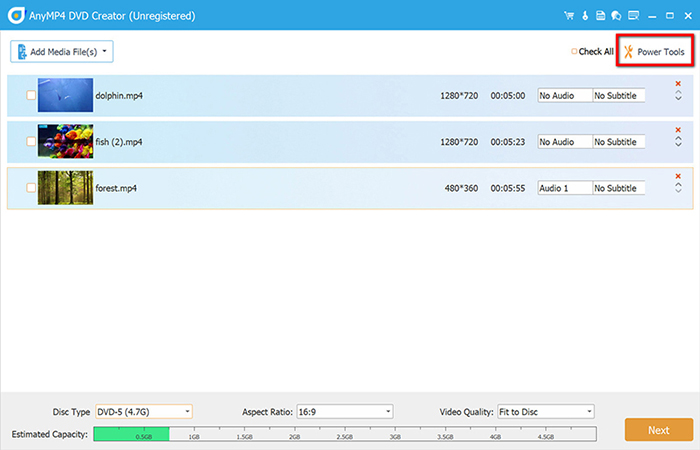
Garniture:Coupez les parties indésirables de la vidéo en définissant les heures de début et de fin.
Recadrer: Supprimez les barres noires ou les bords indésirables.
Rotation/Retournement: Orientation vidéo correcte.
Effet: Ajustez la luminosité, le contraste, la saturation, la teinte et appliquez des filtres.
Filigrane:Ajoutez des filigranes de texte ou d'image.
Ajouter/Modifier des pistes audio et des sous-titres:Pour chaque vidéo, vous pouvez généralement cliquer sur le bouton « Piste audio » ou « Sous-titre » pour régler le volume audio, la latence ou ajouter des fichiers de sous-titres externes (par exemple, .SRT, .ASS, .SSA) et ajuster leur position, leur police, leur taille et leur couleur.

Étape 3.Il s'agit d'une fonctionnalité essentielle pour des DVD de qualité professionnelle. Cliquez sur le bouton « Suivant » ou accédez à la section « Menu ».
Vous découvrirez différents modèles de menu. Parcourez-les et sélectionnez celui qui vous convient. Vous pouvez également modifier le cadre, le style des boutons, le texte, l'image d'arrière-plan, la musique de fond, etc.

Étape 4.Une fois que vous êtes satisfait de tous les paramètres et personnalisations, cliquez sur le bouton «Brûler' bouton.
Une nouvelle fenêtre apparaîtra, vous permettant de enregistrer en tant que fichier ISO ou graver directement sur un disque.
Cliquez sur «Commencer" pour commencer le processus de gravure.

Partie 4. Meilleur logiciel de lecture DVD pour lire des fichiers MP4
Contrairement aux logiciels, les lecteurs DVD physiques bénéficient rarement de mises à jour de firmware apportant de nouvelles fonctionnalités significatives ou améliorant la compatibilité des formats. Les améliorations ou corrections de bugs sont généralement mineures. Ils sont généralement dépourvus des fonctionnalités « intelligentes » courantes sur les lecteurs logiciels, telles que l'intégration du streaming en ligne, les écosystèmes d'applications ou la connectivité cloud. De plus, la fonction première d'un lecteur DVD est de lire des disques physiques. Cela signifie que vous devez stocker, manipuler et insérer des disques, ce qui peut être plus contraignant que le stockage de fichiers numériques. C'est pourquoi vous aurez besoin d'une alternative logicielle pour votre lecteur DVD.
Lecteur Blu-ray gratuit Blu-ray Master est une alternative. Il peut lire n'importe quel DVD, ainsi que les fichiers ISO et les dossiers DVD, ce qui en fait le choix idéal.
Principales caractéristiques:
- 1. Lisez le fichier MP4 (4K pris en charge) sur votre lecteur DVD dans sa qualité d'origine.
- 2. Lisez des vidéos et des fichiers audio à partir de disques durs et de lecteurs de disques externes.
- 3. Lisez des fichiers DVD et Blu-ray sans effort.
- 4. Produisez une qualité d’image et de son incroyable.
- 5. Compatible avec tous les formats vidéo courants, notamment MP4, MOV, MKV, WEBM, WMV, FLV, AVI, M4V, MTS, MT2S, etc.
Voici les étapes à suivre pour utiliser ce logiciel de lecteur DVD gratuit pour regarder des fichiers MP4 et DVD sur votre ordinateur.
Étape 1.Téléchargez et installez gratuitement le lecteur Blu-ray sur votre Windows ou Mac. Double-cliquez sur le raccourci correspondant sur votre bureau pour lancer le programme. Il se chargera immédiatement.
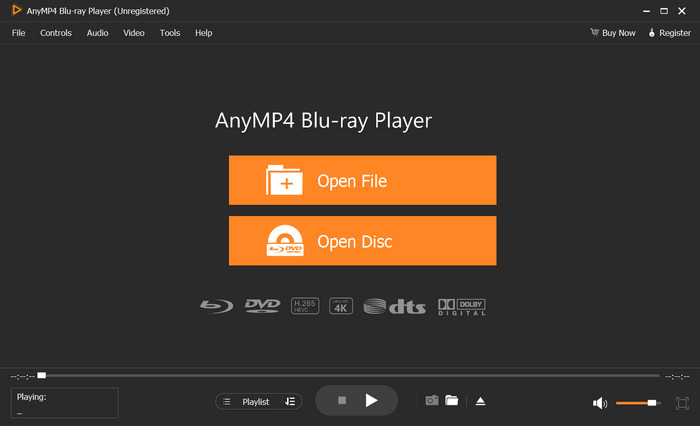
Étape 2.Assurez-vous que le lecteur de DVD externe est correctement connecté à votre ordinateur, puis insérez le disque DVD dans le lecteur de DVD. Désormais, le DVD devrait être lu automatiquement dans le Blu-ray Player. Sinon, cliquez sur le Disque ouvert au milieu de l'interface et sélectionnez le disque que vous venez d'insérer pour le lire.
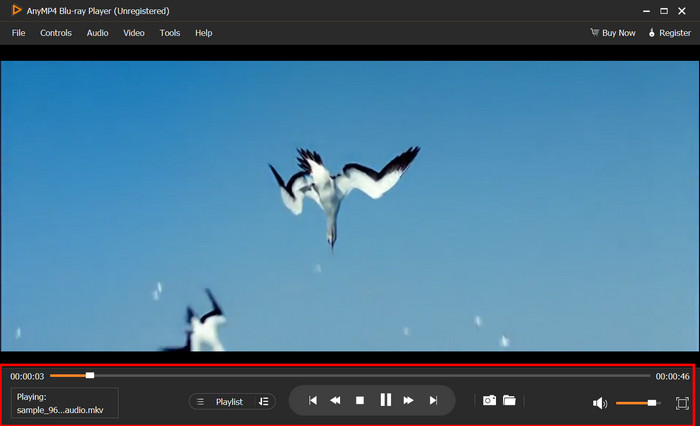
Partie 5. FAQ sur les lecteurs MP4 et DVD
-
Quels formats les lecteurs DVD lisent-ils ?
Le format le plus standard lu sur tous les lecteurs DVD est MPEG-2. Les lecteurs DVD courants lisent également les formats MPEG-1, DivX, DVD+R, DVD-R, MOV, WMV et WMA.
-
Pourquoi le format MP4 ne peut-il pas être lu sur mon lecteur DVD ?
Premièrement, les anciens lecteurs DVD étaient conçus pour lire les disques au format MPEG-2, dont la structure diffère de celle des MP4. Ils ne comprennent tout simplement pas le type de fichier MP4. Deuxièmement, même les lecteurs DVD plus récents dotés de ports USB et qui annoncent la prise en charge du MP4 peuvent être capricieux. Le MP4 est un conteneur pour la vidéo et l'audio, et si les codecs internes spécifiques (comme H.264 ou AAC) utilisés par le logiciel intégré du lecteur DVD ne reconnaissent pas votre MP4, il ne sera pas lu correctement, même avec l'extension de fichier « .mp4 ».
-
Quel format doit avoir une clé USB pour un lecteur DVD ?
Pour qu'une clé USB soit compatible avec la plupart des lecteurs DVD (en particulier ceux équipés d'un port USB pour la lecture multimédia), elle doit être formatée avec un format spécifique. système de fichiersLes systèmes de fichiers les plus largement pris en charge sont : FAT32, NTFS et exFAT.
Conclusion
Cet article vous explique si un lecteur DVD peut lire des fichiers vidéo MP4. En effet, les anciens lecteurs DVD ne peuvent pas lire les vidéos MP4, car le codec MPEG-4 utilisé pour le MP4 n'est pas pris en charge par les lecteurs DVD. Cependant, les lecteurs DVD plus récents équipés de ports USB peuvent lire les fichiers MP4 à partir d'une carte SD insérée. Pour une lecture fluide des fichiers MP4 et DVD, nous vous recommandons d'essayer un logiciel de lecture DVD gratuit.
Plus de Blu-ray Master
Lire des vidéos courantes

Lisez facilement les Blu-ray, les DVD et divers formats vidéo/audio grâce à de nombreuses fonctionnalités de lecture.
100% Sécurisé. Sans virus

